Vad ska du göra för att beskära dina videor i FLV-format
Vill du att dina videor ska ses och älskas av fler människor? Sedan måste du se till att videon ser tilltalande ut för ögat och håller tittaren fokuserad på videons kärninnehåll. Ibland kan du behöva beskära videons bildrutestorlek och behålla mittpunkten för att säkerställa att människor snabbt dras in.
Hur beskära FLV-video? I den här artikeln kommer vi först att ge dig en kort introduktion till FLV-formatet och sedan rekommendera några av de bästa verktygen för dig i denna fråga. Hoppas du kan hitta svaret i vårt innehåll.
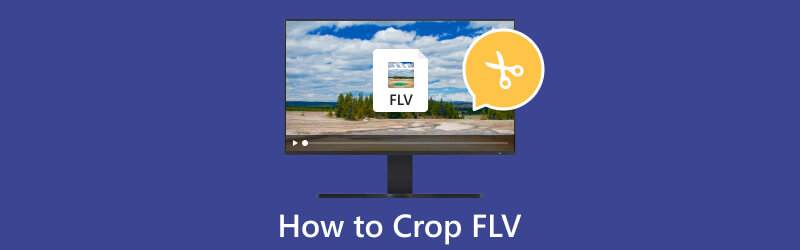
- GUIDELISTA
- Del 1. Grundläggande kunskaper i FLV
- Del 2. Bästa verktygen för att beskära FLV-videor
- Del 3. Kan FLV konverteras till MP4
- Del 4. Vanliga frågor om hur man beskär FLV
Del 1. Grundläggande kunskaper i FLV
Vad är FLV
Det fullständiga namnet för FLV är Flash Video. Det är ett filformat som används för att streama och leverera video via internet. En av de viktigaste egenskaperna hos FLV är att den kan spelas av de flesta webbläsare med Adobe Flash Player installerad. Så folk använder vanligtvis det här formatet när de delar videor på webbplatser. Dessutom kan filer i FLV-format hålla en liten storlek tillsammans med god kvalitet. Ökningen av andra videoformat som MP4 har dock gjort FLV mindre populärt de senaste åren.
Hur man öppnar FLV-filer
För att öppna FLV-filer kan du använda VLC Media Player, Windows Media Player, QuickTime Player, etc. Flera vanliga spelare kan öppna FLV-filer, och FLV-formatet är kompatibelt med de flesta webbplatser, så det borde fortfarande vara relativt enkelt att spela FLV formatera filer smidigt. Men uteslut inte viss programvara som inte är kompatibel med FLV; vid denna tidpunkt kan du konvertera videon till MP4.
Del 2. Bästa verktyget för att beskära FLV-videor
ArkThinker Video Converter Ultimate
Om du behöver ändra skärmförhållandet för FLV-video och ta bort de delar du inte behöver, ArkThinker Video Converter Ultimate kommer att vara ditt bästa val. Denna videoredigeringsprogramvara är inte mindre framför videoredigering förutom den mest grundläggande formatkonverteringen. Den höga graden av frihet och bearbetningseffektivitet garanterar att du kan slutföra hela processen smidigt och ändra videon så mycket som möjligt enligt dina preferenser.
- Hanterar video mycket effektivt.
- Kompatibel med både Windows och Mac-datorer.
- Mycket lätt att använda med ett tydligt gränssnitt.
- Vissa funktioner är endast tillgängliga efter köp.
Ladda ner och starta ArkThinker Video Converter Ultimate på din dator. Välj Verktygslåda i gränssnittet.
När du har öppnat det nya fönstret, leta reda på Video Cropper och öppna det.
När du öppnar Video Cropper, tryck på den stora plusknappen för att ladda upp FLV-videon.
Dra de gula kanterna för att välja området du vill behålla.

När du har ändrat bildförhållandet klickar du på Förhandsgranska för att kontrollera effekten. Klicka sedan på Exportera.

FFmpeg
FFmpeg är en programvara som kan hantera multimediadata. Den kan avkoda, koda, omkoda, filtrera och spela upp multimediafiler. Det här verktyget anpassar ett brett utbud av format så att det kan användas som ett kraftfullt verktyg för att bearbeta multimediafiler. Folk använder det också ofta i videoredigering och streaming. Dessutom tillåter FFmpeg användare att utföra komplexa operationer på multimediafiler.
- Stöder ett stort antal format.
- Erbjuder många anpassningsalternativ.
- Mycket flexibel i användning.
- Gränssnittet är mindre användarvänligt.
- Kräver att användare har viss teknisk kunskap.
Här är steg-för-steg-vägledning för att beskära din FLV-video med FFmpeg.
Skaffa FFmpeg på din dator. När du har kört den väljer du beskärningsfiltret.
För att beskära din FLV-video måste du ange syntaxen för beskärning. Syntaxen är:
ffmpeg -i input.mp4 -filter:v “crop=w:h:x:y” output.mp4
w representerar bredden på din video, h är höjden, x är den horisontella positionen och y är den vertikala positionen. Skriv in värdena som du vill.
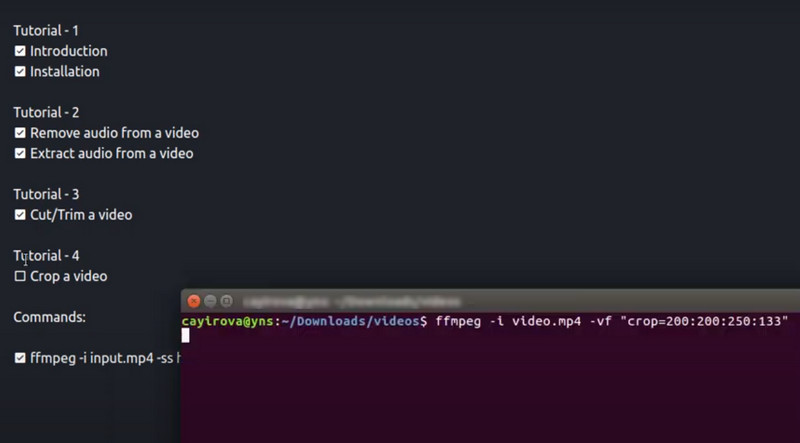
ArkThinker Video Cropper Online
Bortsett från ovan nämnda två skrivbordsprogram, kan du också använda onlineverktyg för dina behov. Tillåt oss att presentera dig för den bästa online cropper, ArkThinker Video Cropper Online, som kommer med kompletta beskärningsfunktioner och är lätt att använda. Att använda detta kostnadsfria onlineverktyg kan avlasta din dator i viss utsträckning. Med dess hjälp kan du beskära din FLV-video till vilken storlek du är nöjd med så att du lättare kan dela den på dina sociala medier eller andra plattformar.
- Behöver ingen installation.
- Gratis och mycket säker att använda.
- Lämplig för både nybörjare och professionella användare.
- Brist på några avancerade funktioner.
Här är stegen för att använda denna FLV video cropper uppkopplad.
Öppna din webbläsare och skriv in webbplatsen för ArkThinker Video Cropper.
I det nya fönstret trycker du på Starta beskära video för att ladda upp din FLV-video.
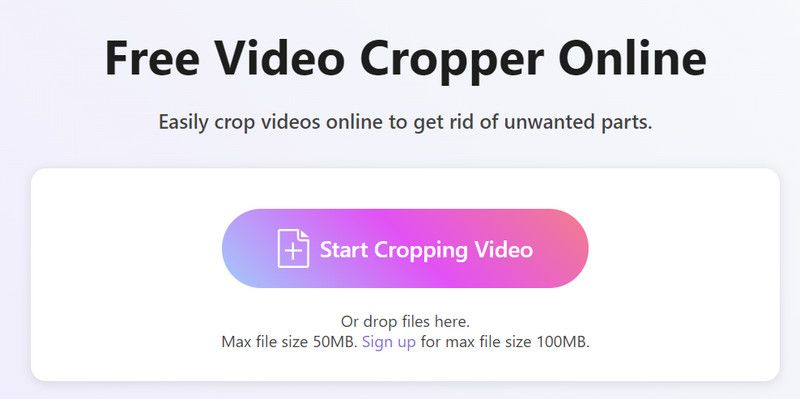
Justera bildförhållandet och välj det område du behöver behålla. När du har kontrollerat den beskurna videon klickar du på Beskär video för att behålla ändringen.
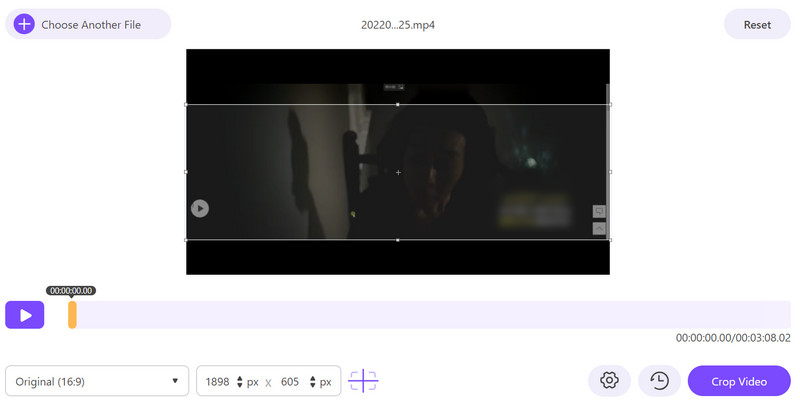
Klicka på Ladda ner för att spara din FLV-video på datorn.
Del 3. Kan FLV konverteras till MP4
Svaret är förstås ja. Det finns en hel del utvecklare där ute som har släppt utmärkta formatkonverteringsverktyg. Om du också vill konvertera FLV-videor till MP4 eller andra populära format, rekommenderar vi att du provar en av de bästa FLV till MP4-omvandlarna, ArkThinker Video Converter Ultimate. Det stöder inte bara mer än 1000 format utan låter dig också konvertera flera videor samtidigt. Förutom att kunna realisera 30 gånger snabbare konverteringshastighet, garanterar det också att kvaliteten på dina videor inte kommer att påverkas på något sätt.
Här är vad du ska göra för att konvertera videoformatet.
Ladda ner och installera ArkThinker Video Converter Ultimate på din enhet. Starta den och välj Converter.
Klicka på Lägg till filer för att ladda upp din FLV-video.

När du har lagt till din fil klickar du på Konvertera till så att du kan välja ditt målformat i rullgardinsmenyn.

Klicka på Spara till för att välja en mapp för lagring av din exporterade video. Klicka slutligen på Konvertera alla.

Del 4. Vanliga frågor om hur man beskär FLV
Är FLV ett bra videoformat?
FLV är ett av de vanligaste formaten för videoinnehåll online. Men med nedgången för Flash-teknik har användningen av FLV minskat. En av de största nackdelarna med FLV är dess brist på kompatibilitet med moderna enheter och plattformar. Dessutom är FLV inte lika effektivt när det gäller filstorlek jämfört med MP4.
Är FLV bättre kvalitet än MP4?
FLV och MP4 har olika egenskaper. FLV används ofta för onlineströmning av videor. MP4 stöds brett eftersom det kan erbjuda bra videokvalitet och komprimering. Båda formaten kan ge hög kvalitet, men resultatet beror på de specifika kodningsinställningarna.
Är FLV-komprimering förlustfri eller förlustfri?
FLV-komprimering är ganska förlustbringande. Det är ett format som använder en komprimeringsalgoritm för att minska filstorleken. Denna komprimeringsprocess innebär att en del av videodata kasseras, vilket resulterar i en förlustkvalitet.
Slutsats
Syftet med den här artikeln är att svara på frågan om hur beskära FLV-video. Vi har försett dig med fyra utmärkta assistenter, och detaljerade instruktioner följer med var och en av dem. Du behöver inte oroa dig för att inte kunna använda dessa verktyg framgångsrikt. Om du har ytterligare frågor kan du naturligtvis lämna en kommentar för att berätta vilka problem du stött på, så hjälper vi dig gärna att besvara dem. Dessutom, om du behöver konvertera FLV till andra format, kan du också prova de bästa videoomvandlarna vi rekommenderar.
Vad tycker du om det här inlägget? Klicka för att betygsätta detta inlägg.
Excellent
Betyg: 4.9 / 5 (baserat på 472 röster)
Hitta fler lösningar
[Steg-för-steg] Hur man använder Final Cut Pro för att beskära videor 3 bästa assistenter som hjälper dig att beskära WebM-videor Beskär videor från Windows Movie Maker till dess alternativ 6 Allt-i-ett-guider om hur du beskär din video på Mac Detaljerad guide om hur du beskär din video på en Windows-dator Hur man beskär MKV-videor – 5 bästa verktygen du kan väljaRelativa artiklar
- Redigera video
- Hur man gör en kort video längre med 3 olika metoder
- Slinga en video på iPhone, iPad, Android-telefon och dator
- Gratis videoredigeringsprogram – 7 bästa gratis videoredigeringsappar
- 3 TikTok Watermark Remover-appar för att ta bort TikTok Watermark
- Videofilter – Hur man lägger till och sätter ett filter på en video 2024
- Hur man saktar ner en video och gör slow motion-video 2024
- Dela din stora videofil med 3 bästa filmklippare 2024
- Hur man lägger till vattenstämpel till video på olika enheter 2024
- 5 bästa MP4-kompressorer för att minska videofilstorleken 2024
- Detaljerad guide om hur man saktar ner en video på Snapchat 2024



